Samsung TC191W manuels
Manuels d'utilisation et guides de l'utilisateur pour Téléviseurs et moniteurs Samsung TC191W.
Nous fournissons des manuels en pdf 19 Samsung TC191W à télécharger gratuitement par type de document : Manuel d'utilisateur, Guide de l'utilisateur

Samsung TC191W Manuel d'utilisateur (119 pages)
marque: Samsung | Catégorie: Téléviseurs et moniteurs | Taille: 4.56 MB |
Table des matières
10
13
14
15
20
26
42
49
90
100
106
118

Samsung TC191W Manuel d'utilisateur (113 pages)
marque: Samsung | Catégorie: Téléviseurs et moniteurs | Taille: 5.83 MB |
Table des matières
25
33
37
39
42
72
73
75
76
84
96
100

Samsung TC191W Manuel d'utilisateur (113 pages)
marque: Samsung | Catégorie: Téléviseurs et moniteurs | Taille: 3.61 MB |

Table des matières
1
1
19
25
33
37
42
57
84
89
108
110
111
111
111

Samsung TC191W Manuel d'utilisateur (104 pages)
marque: Samsung | Catégorie: Téléviseurs et moniteurs | Taille: 3.61 MB |

Table des matières
20
26
35
39
44
50
74
76
86

Samsung TC191W Manuel d'utilisateur (102 pages)
marque: Samsung | Catégorie: Téléviseurs et moniteurs | Taille: 4.43 MB |

Table des matières
10
19
20
23
24
33
34
37
41
54
92
100

Samsung TC191W Manuel d'utilisateur (115 pages)
marque: Samsung | Catégorie: Téléviseurs et moniteurs | Taille: 5.83 MB |

Table des matières
10
13
15
26
34
39
41
44
55
86
100
109
112
113
113

Samsung TC191W Manuel d'utilisateur (105 pages)
marque: Samsung | Catégorie: Téléviseurs et moniteurs | Taille: 5.09 MB |

Table des matières
8
9
11
18
20
21
22
23
24
25
26
34
35
37
38
42
43
45
54
57
58
61
65
68
72
73
74
75
76
78
79
81
84
86
87
87
90
91
92
93
101
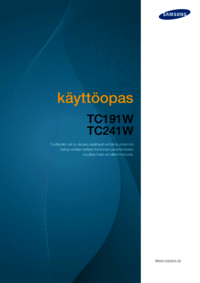
Samsung TC191W Manuel d'utilisateur (111 pages)
marque: Samsung | Catégorie: Téléviseurs et moniteurs | Taille: 4.39 MB |

Table des matières
18
24
32
36
41
42
70
71
75
83
92
109
109
109
110

Samsung TC191W Manuel d'utilisateur (112 pages)
marque: Samsung | Catégorie: Téléviseurs et moniteurs | Taille: 4.97 MB |
Table des matières

Samsung TC191W Manuel d'utilisateur (113 pages)
marque: Samsung | Catégorie: Téléviseurs et moniteurs | Taille: 3.60 MB |

Table des matières
3
7
20
25
26
38
43
85
100
112

Samsung TC191W Manuel d'utilisateur (111 pages)
marque: Samsung | Catégorie: Téléviseurs et moniteurs | Taille: 5.92 MB |

Table des matières
19
25
34
37
42
43
84
107
108
109
109
109

Samsung TC191W Guide de l'utilisateur (112 pages)
marque: Samsung | Catégorie: Téléviseurs et moniteurs | Taille: 5.82 MB |
Table des matières
25
34
37
42
84
100
111

Samsung TC191W Manuel d'utilisateur (116 pages)
marque: Samsung | Catégorie: Téléviseurs et moniteurs | Taille: 5.83 MB |

Table des matières
20
26
35
37
40
42
45
46
56
100
113
114
114
114

Samsung TC191W Manuel d'utilisateur (104 pages)
marque: Samsung | Catégorie: Téléviseurs et moniteurs | Taille: 5.39 MB |

Table des matières
6
10
19
21
23
24
25
29
33
34
35
36
37
41
44
53
65
67
69
70
74
82
83
85
86
86
88
92
94

Samsung TC191W Manuel d'utilisateur (114 pages)
marque: Samsung | Catégorie: Téléviseurs et moniteurs | Taille: 5.37 MB |

Table des matières
20
26
39
41
86
111
112
112

Samsung TC191W Manuel d'utilisateur (114 pages)
marque: Samsung | Catégorie: Téléviseurs et moniteurs | Taille: 5.32 MB |

Table des matières
1
2
11
13
20
26
39
44
45
93
100
101

Samsung TC191W Manuel d'utilisateur (111 pages)
marque: Samsung | Catégorie: Téléviseurs et moniteurs | Taille: 5.33 MB |


Table des matières
1
20
25
31
37
71
72
76
84
94
100

Samsung TC191W Manuel d'utilisateur (111 pages)
marque: Samsung | Catégorie: Téléviseurs et moniteurs | Taille: 4.98 MB |

Table des matières
19
25
31
37
84
108
109
109

Samsung TC191W Manuel d'utilisateur (115 pages)
marque: Samsung | Catégorie: Téléviseurs et moniteurs | Taille: 5.03 MB |

Table des matières
10
11
13
15
26
39
41
86
100
112
113
113
114
Plus de produits et de manuels pour Téléviseurs et moniteurs Samsung
| Modèles | Type de document |
|---|---|
| S24E500C |
Manuel d'utilisateur
 Samsung S27E500C Vartotojo vadovas [en] ,
74 pages
Samsung S27E500C Vartotojo vadovas [en] ,
74 pages
|
| 510M |
Manuel d'utilisateur
 Samsung 153V User Manual,
66 pages
Samsung 153V User Manual,
66 pages
|
| UD46E-B |
Manuel d'utilisateur
  Samsung UD46E-C Panduan pengguna,
95 pages
Samsung UD46E-C Panduan pengguna,
95 pages
|
| MD40B | Manuel d'utilisateur Samsung MD40B Εγχειρίδιο χρήστη, 219 pages |
| ME55B |
Manuel d'utilisateur
 Samsung ME55B Vartotojo vadovas,
219 pages
Samsung ME55B Vartotojo vadovas,
219 pages
|
| SMT-1721P |
Manuel d'utilisateur
    Samsung SMT-1721P Manual de utilizare,
270 pages
Samsung SMT-1721P Manual de utilizare,
270 pages
|
| C27H800FCU |
Manuel d'utilisateur
 Samsung 27'' lenktas Full HD monitorius H800F, 1800R išlenkimas Vartotojo vadovas,
49 pages
Samsung 27'' lenktas Full HD monitorius H800F, 1800R išlenkimas Vartotojo vadovas,
49 pages
|
| SAMSUNG PL70 |
Manuel d'utilisateur
 Samsung PL70 Vartotojo vadovas,
96 pages
Samsung PL70 Vartotojo vadovas,
96 pages
|
| S27D590CS |
Manuel d'utilisateur
 Samsung S27D590CS Bruksanvisning,
100 pages
Samsung S27D590CS Bruksanvisning,
100 pages
|
| UD22B |
Manuel d'utilisateur
 Samsung UD22B 22'' 450nit, proporcje 1:1, 24h/7 Instrukcja obsługi [fr] ,
153 pages
Samsung UD22B 22'' 450nit, proporcje 1:1, 24h/7 Instrukcja obsługi [fr] ,
153 pages
|
| LW26A33W | Manuel d'utilisateur Samsung LW26A33W Bruksanvisning, 65 pages |
| HG65AE890UK |
Manuel d'utilisateur
 Samsung HG65AE890UK Hướng dẫn cài đặt [en] ,
68 pages
Samsung HG65AE890UK Hướng dẫn cài đặt [en] ,
68 pages
|
| S22C300H | Manuel d'utilisateur Samsung 22'' LED-skjerm SC300H Bruksanvisning [en] , 161 pages |
| SBB-SSF |
Manuel d'utilisateur
 Samsung SBB-SSF Bruksanvisning,
104 pages
Samsung SBB-SSF Bruksanvisning,
104 pages
|
| S24E370DL |
Manuel d'utilisateur
 Samsung 24'' Full HD monitorius E370D, režimas Eye Saver Vartotojo vadovas [sk] ,
78 pages
Samsung 24'' Full HD monitorius E370D, režimas Eye Saver Vartotojo vadovas [sk] ,
78 pages
|
| UE46C9000SW |
Manuel d'utilisateur
    Samsung UE55C9000 Manual de utilizare,
321 pages
Samsung UE55C9000 Manual de utilizare,
321 pages
|
| S24D330H |
Manuel d'utilisateur
 Samsung S24D330H User Manual,
34 pages
Samsung S24D330H User Manual,
34 pages
|
| PM55H |
Manuel d'utilisateur
 Samsung PM49H Vartotojo vadovas [es] ,
87 pages
Samsung PM49H Vartotojo vadovas [es] ,
87 pages
|
| 230MXN |
Manuel d'utilisateur
 Samsung 230MXN Посібник користувача,
121 pages
Samsung 230MXN Посібник користувача,
121 pages
|
| 720N |
Manuel d'utilisateur
 Samsung 720N User Manual,
42 pages
Samsung 720N User Manual,
42 pages
|













